Parandus: DRIVER IRQL EI VÄHEM VÕI VÕRDNE (kbdclass.sys) BSOD-i tõrge
Varia / / August 04, 2021
Kuulutused
„DRIVER IRQL NOT LESS OR EQUAL (kbdclass.sys)” on nurga taha minnes kriitiline viga ja on mõjutanud paljusid Windowsi kasutajaid. Nimetatud viga tuleneb juhtmeta klaviatuuride (eriti Microsofti juhtmeta klaviatuuride) probleemidest ja tavaliselt ilmub hüpikaken, visates sinise surmaekraani (BSOD).
„DRIVER IRQL NOT LESS OR EQUAL (kbdclass.sys)” ilmneb tavaliselt siis, kui kasutajad traadita ühenduse Klaviatuur ja vajutab mis tahes klahve või klahvikombinatsioone, nende süsteem küsib nimetatud veaga BSOD-i sõnum. Kuigi probleem on ebatavaline, on ka selle jaoks saadaval vähe võimalikke parandusi.

Lehe sisu
-
1 Kuidas parandada viga „DRIVER IRQL NOT LESS OR EQUAL (kbdclass.sys)”?
- 1.1 PARANDUS 1: Draiveri värskendamine:
- 1.2 PARANDUS 2: Klaviatuuri draiver:
- 1.3 PARANDUS 3: USB-kontrollerite uuesti installimine:
- 1.4 PARANDUS 4: Desinstallige kolmanda osapoole turvatarkvara (vajaduse korral):
- 1.5 PARANDUS 5: Tehke süsteemitaaste:
Kuidas parandada viga „DRIVER IRQL NOT LESS OR EQUAL (kbdclass.sys)”?
Enne lahendusse jõudmist arutage nii lühidalt ja mõistke, mis on “kbdclass.sys”?
Kuulutused
kbdclass.sys on Windowsi draiver, mis tähistab klaviatuuri klassi draiverit. See haldab kõiki klahve (eraldi) või klahvikombinatsioone, ideaalis kõiki klaviatuuri üldseadeid. See Kbdclass.sys on leitud Windows 8, 8.1 ja Windows 10.
Märge: Enne kui alustame sammudega, proovige oma süsteemi tavapäraselt sisse logida. Kuid kui see pole võimalik, siis käivitage turvarežiim, navigeerige Advanced Start up suvandite ekraanil ja järgige allpool toodud loendist saadud parandusi.
PARANDUS 1: Draiveri värskendamine:
Vananenud või vigane draiver võib käivitada tõrke „DRIVER IRQL NOT LESS OR EQUAL (kbdclass.sys)”. Seega proovime esimese meetodi abil viga parandada draiveri värskendamise kaudu. Selleks toimige järgmiselt.
Siinsed toimingud selgitavad teile draiveri värskendamise protsessi seadmehalduri kaudu.
- Esiteks vajutage WINDOWS + X ja valige suvand Seadmehaldus kontekstimenüüst.
- Nüüd aknas Seadmehaldur leidke valik ja laiendage seda Klaviatuurid.

- Klaviatuuri draiverite loendist paremklõps seal nimetatud seadme nimel ja valige seejärel suvand Draiveri värskendamine alammenüüst.
- Nüüd klõpsake järgmisel ekraanil esimest valikut, st Uuendatud draiveritarkvara otsimine automaatselt. Teie süsteem tuvastab, laadib alla ja installib draiveri uusima versiooni (kui see on saadaval). Protsessi lõpuleviimiseks järgige ekraanil kuvatavaid juhiseid.
PARANDUS 2: Klaviatuuri draiver:
Kui Windows installib HID-klaviatuuri seadme värskenduse automaatselt, on see vaikimisi sama automaatne värskendus muutke klaviatuuri klassi koodi ja lõpetage kasutaja sõnaga „DRIVER IRQL NOT LESS OR EQUAL (kbdclass.sys)” viga. Siin on lahendus HID-klaviatuuri draiveri tagasilükkamine jaotises Inimliidese seadmed. Selleks toimige järgmiselt.
Kuulutused
- Esiteks vajutage WINDOWS + X ja valige suvand Seadmehaldus kontekstimenüüst.
- Nüüd aknas Seadmehaldur leidke valik ja laiendage seda Inimese liideseseadmed sellel topeltklõpsates.
- Siin leidke HID klaviatuuri draiver, paremklõps ja valige suvand Atribuudid alammenüüst.
- On Atribuutide aken, valige Juhi sakk vertikaalsest menüüst.
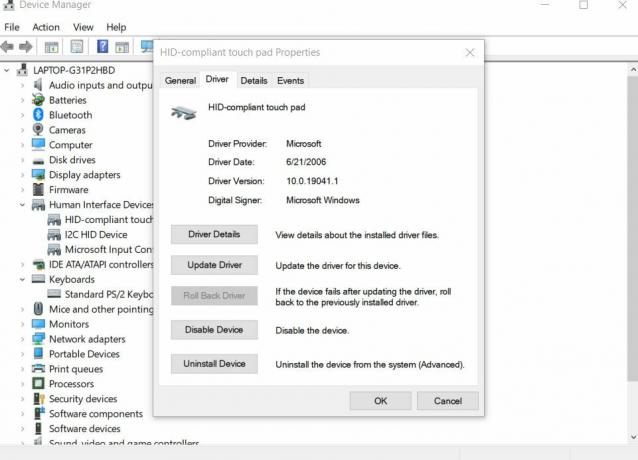
- Klõpsake samas menüüs nuppu Tagasi juht ja seejärel klõpsake nuppu OKEI.
Kui olete lõpetanud, ühendage traadita klaviatuur uuesti ja kontrollige, kas see töötab tõrgeteta või kas viga püsib.
PARANDUS 3: USB-kontrollerite uuesti installimine:
Nagu paljude kannatanud kasutajate kohta, on USB-kontrollerite uuesti installimine lahendanud nende tõrke „DRIVER IRQL NOT LESS OR EQUAL (kbdclass.sys)”. Seega soovitame teil proovida sama ja kontrollida, kas see teie jaoks töötab. Selleks toimige järgmiselt.
Esiteks desinstallige USB-kontroller järgmiste sammudega:
- Vajutage WINDOWS + X ja valige suvand Seadmehaldus kontekstimenüüst.
- Nüüd Seadmehalduri aken, leidke ja laiendage suvandit Universaalsed jadobussikontrollerid sellel topeltklõpsates.

- Paremklõpsake siin suvandil Üldine USB-jaotur ja valige Desinstallige seade alammenüüst.
- Järgige mis tahes toimingu puhul sarnast protsessi USB juurte jaoturid kirjeid samas loendis.
- Kui see on tehtud, taaskäivitage süsteem. Teie operatsioonisüsteem installib kontrollerid arvutisse automaatselt uuesti.
PARANDUS 4: Desinstallige kolmanda osapoole turvatarkvara (vajaduse korral):
Vea „DRIVER IRQL NOT LESS OR EQUAL (kbdclass.sys)” tõrke üheks peamiseks põhjuseks on konflikt traadita klaviatuuri draiveri ja Webrooti viirusetõrjetarkvara vahel. Selles olukorras soovitame tõrke vältimiseks värskendada tarkvara uusimale versioonile. Kui probleem püsib ka pärast uusima versiooni Webroot Antivirus käitamist, on soovitatav rakendus täielikult desinstallida.
Kuulutused
Mõnikord seisavad paljud kasutajad pärast Webroot Antivirus tarkvara eemaldamist endiselt sama veaprobleemi. Seega on soovitatav kasutada spetsiaalset eemaldamistööriista (tootja AV-programmide jaoks kohandatud desinstallimistööriist), mis suudab kõik Webroot AV-ga seotud failid tõhusalt eemaldada.
PARANDUS 5: Tehke süsteemitaaste:
Üks ülitõhusatest parandustest, mis teie jaoks töötab, kui ülalnimetatud ei toimi, on süsteemitaaste. Protsess taastab teie süsteemi varasemale kuupäevale, kui see töötas tõrgeteta, ilma et oleks ilmnenud tõrkeid "DRIVER IRQL NOT LESS OR EQUAL (kbdclass.sys)".
Need olid kõik proovitud meetodid, mis aitavad teil veast „DRIVER IRQL NOT LESS OR EQUAL (kbdclass.sys)” edukalt vabaneda. Kui olete sama lahendanud, saate kiiresti kasutada oma traadita klaviatuuri ilma probleemideta.
Kuigi kõik ülalnimetatud parandused on väsinud, testitud ja kasulikud. Kuid kui ükski neist ei tööta teie jaoks, kaaluge Windowsi uusima värskenduse installimist ja kontrollige, kas see teie puhul aitab või mitte. Pärast selle artikli lugemist, kui teil on küsimusi või tagasisidet, kirjutage kommentaar allpool olevasse kommentaarikasti.
Reklaamid Kui teile meeldib mängida kvaliteetse graafikaga videomänge ja vajate kõrgemaid süsteeminõudeid, peate…
Reklaamid Microsoft Windowsi operatsioonisüsteemi kasutajad satuvad sageli mitmete probleemide või vigadega, mis on tänapäeval üsna tavalised.
Reklaamid Teadete „ARVUTI TERVIS ON KRIITILINE” või „WINDOWS, TERVIS ON KRIITILINE” saamine ilmus teie arvuti ekraanile, kui…



